51357
•
19 分で読めます
•


Google にページを正常にクロールしてインデックスに登録してもらいたい場合は、Web サイトの構造がシンプルでスケーラブルである必要があります。インデックス付けされたすべてのページを適切なランクにするには、それらを適切に相互リンクして PageRank を分散する必要があります。 PageRank を正確に分散するには、Web サイト上のどのページが最も強力であるかを知る必要があります。
大変な作業のように見えるかもしれませんが、実際は予想よりも簡単です。 WebSite Auditorの Web サイト視覚化機能を使用すると、Web サイトの構造を簡単に視覚化して欠点を検出し、必要な編集を行い、編集内容に応じて最適化スコアを再計算できます。
この非常に便利な視覚化機能を使用すると、当社のユーザーの 1 人がやったように、Web サイトのインプレッション数と SERP クリック数を大幅に増やすことができます。
視覚化機能を詳しく見て、その機能を利用して Web サイトを完璧にする方法を学びましょう。しかし、まず最初に…
綿密に計画された Web サイト構造は、スムーズなクローリングとインデックス作成の成功に加えて、次のような利点があります。
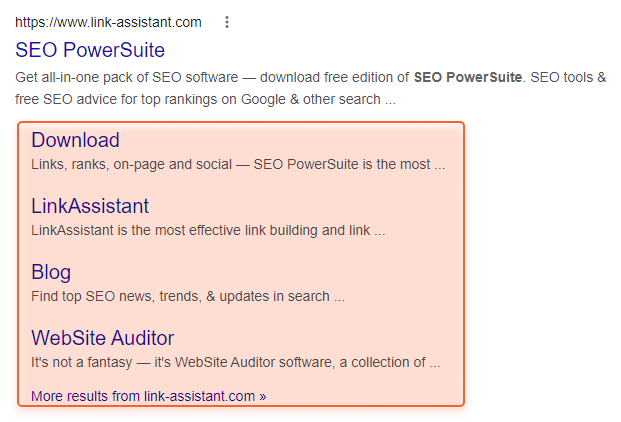
シンプルさとスケーラビリティの定説をさらに詳しく見てみましょう。優れた Web サイト構造を構築するために考慮すべき重要なポイントは次のとおりです。

さて、理論は終わりました。サイト構造の視覚化自体に移りましょう。
まず、 WebSite Auditorを起動してサイトのプロジェクトを作成するか、すでにツールを使用している場合は既存のプロジェクトを開く必要があります。次に、 [サイト構造] > [視覚化]に移動し、何が起こるかを確認します。

ツールがサイト構造を視覚化すると、次の 3 つのモードで作業できるようになります。
これはデフォルトのモードです。 WebSite Auditor には、 Click Depthによって配置された 1,000 ページ (この数は 10,000 ページまで調整可能) が表示されます。
どのようなページが表示されますか?このアルゴは、クリック深度の最低値と内部ページ ランクの最高値に基づいて、トップ ページ間の最短の接続を選択します。
ノード間のすべての接続は、ページ間の関係の正確な状態を表す線として表示されます。また、任意のノードをグラフ上の任意の場所にドラッグして、より良い画像を視覚化したり、グラフをズームインおよびズームアウトしたりすることもできます。
右側の列には、ページとリンクの合計数に関する簡単な統計と、Web サイト上にあるすべてのページの URL のリストが表示されます。統計リスト内のいずれかの URL をクリックすると、その URL がグラフ上で強調表示されます。

このモードに進むには、グラフ上の任意のノードをクリックします。このツールは、ページにあるすべての接続を表示します。

すべての接続の表示に戻るには、フィールド上の空いている場所をクリックするだけです。
ページ間の既存の接続をすべて表示するには、 「すべてのページの接続を表示」ボタンをクリックします。

サイトのナビゲーション全体がこのグラフに含まれるため、サイトの大部分に対してこれを行うと、恐ろしく混乱して見える可能性があることに注意してください。
ノードをクリックするだけで、そのノードのクリックの深さを確認できます。ツールは、右上のワークスペースに必要な情報を表示します。
ダウンロード Website Auditorサイト視覚化グラフを見るとすぐにいくつかのことに注目するはずです。たとえば、次のような長いノード文字列は次のとおりです。

このようなものが見つかった場合は、これらの文字列が正当であるかどうかを確認してください。ページネーションの場合に表示される場合は、まったく問題ありません。ただし、サイトの多くの部分がそのようにリンクされている場合は、内部リンク構造を再検討する必要があります。
視覚化グラフを見ると、グラフ上のノードの色が異なることがわかります。それが何を意味するのかを詳しく見てみましょう。
孤立したページは灰色のノードとして表示されます。これらは、他のページとのつながりがないページです。

接続がない場合、ツールはどのようにしてそのようなページを見つけるのか疑問に思うかもしれません。 WebSite Auditor は、Google インデックス (この場合、このページへの外部リンクは存在する可能性がありますが、内部リンクは存在しません。この問題を修正する必要があります) または XML サイトマップ (この場合、更新されていないことを意味します) からそれらを取得します。しばらくの間、削除しなければならない古いものがいくつかあります)。
実際には、ページのインデックスが必要かどうかに応じて、ここには 2 つのオプションがあります。ページにインデックスを付ける価値がある場合は、そのページを他のページにリンクして、クローラーがアクセスできるようにすることができます。ページが古い、無関係であるなど、SERP に表示されたくない場合は、インデックス作成を制限し、サイトマップから削除します。
ページがリダイレクトされている場合、またはリダイレクト チェーンの一部である場合、それらを表すノードは青色で表示されます。
ダウンロード Website Auditorリダイレクト チェーンはグラフ上では魅力的に見えるかもしれませんが、長いリダイレクト チェーンはクロール バジェットを消費し、通過するリンク ジュースが少なくなり、Web サイトの速度が低下する可能性があるため、修正する必要があります。
壊れたページは赤色でマークされ、非常に多くの問題を引き起こす可能性があります。
ダウンロード Website Auditorクローラーはこれらのページを利用できませんが、それでもアクセスしようとします。その結果、クロール予算が無駄になり、リンクジュースは無駄になります。さらに、ユーザーエクスペリエンスも悪くなります。
壊れたページがある場合は修正するか、サイトマップから削除してインデックス作成を制限します。
視覚化グラフにページのPageRankを表示し、それがどのように割り当てられるかを示すには、右上のドロップダウン メニューで[Internal Page Rank]を選択します。
ダウンロード Website Auditorこのタイプのグラフでは、ノードのサイズは内部ページ ランクの値、つまりサイト内のページの重要性と権威を反映します。ノードが大きいほど、ページの価値は高くなります。

内部ページ ランクグラフは、ページの権限を監視し、何か問題が発生している場所を特定するのに役立ちます。たとえば、ホームページの PageRank が最高であること、メイン カテゴリの値がサブカテゴリ ページよりも高いことなどが必要です。ホームページが何らかの理由で、たとえばサブカテゴリ ページよりも弱い場合は、すぐにそれが表示されます。あなたのグラフ。そしてもちろん、各ケースを調査し、必要に応じて変更を加える必要があります。
内部ページ ランクの値が不適切な場合にどのように変更すればよいか疑問に思われる場合は、使用できる PageRank スカルプティングの戦略をいくつか紹介します。
注記。何かを変更する前に、明確な SEO 目標を設定します。
あなたの Web サイトが、検索量が多く、競合が多い一般的な意味のキーワード (冬の釣りなど) に対して最適化されていることは当然のことと考えてください。
この場合、ホームページのコンテンツはそのようなキーワードで上位にランクされるように最適化され、他のページは追加の有益な情報を提供する役割を果たします。このようなページには、ホームページを指すコンテキスト リンクを含めることができます。このようなリンクのアンカー テキストにはターゲット キーワードを使用することが重要です。
こうすることで、ホームページには他の重要度の低いページよりも多くのリンクが設定されることになり、サイトの平均 PageRank が上昇します。

検索ボリュームが中程度のキーワードは、通常、検索ボリュームの多いキーワード (例:冬用釣り用品) よりも具体的な意味を持つ 3 単語のキーワードです。通常、これらはカテゴリ ページに属します。
この場合、カテゴリ ページが最も高い優先度を持つため、コンテキスト リンク (アンカー テキスト内のターゲット キーワードを含む) はカテゴリ ページを指す必要があります。

検索ボリュームの少ないキーワードは、通常、コンバージョン率が最も高いロングテール キーワードです。検索するとき、人々は自分が何を望んでいるのかを正確に知っています。このようなキーワードは、個々のブログ投稿や製品ページなど、Web サイトの最下位レベルに属する場合があります。
このようなキーワードを探す場合、ほとんどのコンテキスト リンクは最下位レベルのページを指しており、これらのページは適切に相互リンクされている必要があります。

各シナリオで、コンテキスト リンクのアンカー テキストを一貫して使用する必要があることに注意してください。つまり、ターゲット キーワードのバリエーションと類似の同義語のみを使用します。
状況を想像してみてください。キーワードをめぐってかなり長い間競争しますが、最適化が低く、自分のページよりも被リンクが少ないページを上回ることはできません。このような厄介な状況の理由は、ページが取得する内部 PageRank の量にある可能性があります。 WebSite Auditor を使用して競合他社の Web サイトを監査し、内部ページ ランクの割り当てを視覚化してケースを調査します。
実際のところ、ほとんどのツールは内部の PageRank にはあまり注意を払っておらず、バックリンクのみに焦点を当てています。そして、多くの SEO もこの間違いに陥ります。彼らのようにならないでください。
ここでのノードのサイズはPageviewsの値を反映します。ノードが大きいほど、ページの価値は高くなります。

このグラフを使用すると、Web サイト全体のトラフィック フローを一目で確認できます。これは、すべてのスプレッドシートや GA テーブルへの非常に優れた追加機能だと思います。
ページビュー視覚化グラフは、コンバージョン ページが十分なトラフィックを獲得しているかどうかを確認するのに最適な方法です。最もトラフィックの多いページがそのページをポイントしていることを確認してください。そうでない場合は、人気のあるランディング ページからコンバージョン ページへのリンクを追加して構造を調整します。
WebSite Auditor の視覚化モジュールを使用すると、サイトの構造と視覚化グラフを任意の方法で編集できます。
さまざまな種類のビジュアライゼーションから何が得られるかを理解したら、完璧な Web サイト構造を目指して必要な変更を適用していきます。
いずれかのノードをクリックすると、編集モードに入ります。左側のアクション ボタンを使用すると、次のことができます。
ページを追加します。
選択したページをビジュアライゼーションから削除します。 (または、キーボードの [削除] を押します)。
受信リンクを追加します。一度にいくつかのリンクを追加することができます。
発信リンクを追加します。一度にいくつかのリンクを追加することができます。
リダイレクトリンクを作成します。
選択したリンクを削除します。
すべてのアクションにはポップアップ ウィンドウが表示され、追加、リンク、リダイレクト、アンカーの作成などを行うページを検索したり、さらに便利にするためにコメントを追加したりすることができます。

個人的なタッチを適用することで、グラフをさらに使いやすくすることができます。
背景のテーマを変更します (明るいまたは暗い)。これは見た目の美しさだけでなく、視力を保護する方法でもあります。
選択したページにマークを付けます。いくつかのノードにテキストと色のラベルを追加すると、作業している最も重要なページを区別できるようになります。初めてサイト構造を視覚化するとき、一部のノードが自動的にマークされることに注意してください。これらは、クリック深度が最も低く、ページ ランクが最も高いページです。
ノードを画面の特定の部分に固定します。こうすることで、変更を加えた後にグラフを再構築するときに、これらのノードが固定された場所に留まります。固定されたノードを必要な場所に手動でドラッグすることもできます。
いくつかの変更を加えた後は、その変更がクリック深度とページランクの値の観点からサイト構造にどのような影響を与えたかに心から興味を持つことになると思います。クリックするだけ
ボタンをクリックして値を再計算します。
WebSite Auditor では、特定のタイプのいくつかのページにタグを追加できます。または、ページダッシュボードでこれを行うこともできます。必要なページを右クリックし、 [選択したレコードにタグを追加]を選択します。
ダウンロード Website Auditorページにタグを付けたら、視覚化モジュールに移動し、パレット ボタンをクリックします。
、タグごとに特定の色を設定します。このようにして、特定のトピックの一部のページを強調表示したり (それらのページ間の相互接続を明らかにしたり)、不要なページを除外したりすることができます。

ページにタグを付ける必要があるシナリオはいくつかあります。すぐに頭に浮かぶのは:
PageRank調査
サイト内のページはエコシステムとして機能でき、それぞれに機能があり、相互に補完し合います。たとえば、PageRank スコアが低いページにリンクすることで、PageRank が最も高いページの権限を後者のページに与えることができます。
[ページ] > [InLink Rank]に移動し、 InLink Rank (外部 PageRank に代わるアプリ内) でページを並べ替え、最も目立つものと強化が必要なものを選択し、それに応じてタグ付けします。

Visualizationダッシュボードで、これら 2 つのグループをタグごとに色付けします。最高の PageRank を何に費やしているかを確認してください。ランキングを上げる必要があるページに誘導できないか考えてください。
話題のクラスター調査
トピック クラスタリングがサイトにとって役立つことは周知の事実です。なぜ?特定のテーマに関する投稿を相互リンクすることで、専門分野を作成することになります (これにより、優れたコンテンツがクリック深度に埋もれている場合の問題も解決されます)。ここでは、最も有名な投稿や最新の投稿を上位にランク付けしたい場合があります。
できることは次のとおりです。 Pagesに移動し、質の高いコンテンツがたくさんある特定のトピックを検索し、関連する部分だけを残し、適切にタグ付けします。次に、視覚化ダッシュボードに移動し、タグ付けされたページ間の接続を分析します。
たとえば、あるウェブサイトを取り上げ、イースターバニー、ピンクなどを扱うすべての投稿にタグを付けました。ご覧のとおり、これらは完全に相互リンクされていません。

トピックの相互リンクの戦略は次のとおりです。
アプリ内で行った変更は、サイトに自動的に適用されません。ただし、自分用、またはチーム/ウェブマスター用の To Do リストとして簡単にエクスポートできます。
クリックして
アクション パネルの下部にある ボタンを使用すると、すべての変更/最後の変更を破棄するか、CSV で変更の最終リストをエクスポートできます。

さらに、ダッシュボードの[エクスポート]ボタンをクリックすると、すべてのページ (またはすべてのリンク) を CSV でエクスポートできます。または、グラフ画像を含む PDF ファイルを保存して、クライアントに送信することをお勧めします。
内部リンク戦略と PageRank の配布に変更を導入する場合は、ページからページに移動してコンテンツ全体にリンクを貼り付ける代わりに、一括相互リンク オプションを利用してください。これらのオプションは次のとおりです。
ナビゲーションメニュー
ナビゲーション メニューを使用すると、主要なカテゴリや個々のページを 1 回クリックするだけでホームページからアクセスできます。これにより、サイトのクロールとインデックス作成が高速化されます。メニューは通常、ページのヘッダーに配置されます。
もう 1 つのオプションは、左側にメニューを配置することです。
パン粉
ブレッドクラムは、ユーザーが Web サイトのどこにいるのか、どのようにしてそこにたどり着いたのかを理解するのに役立ちます。また、コンテンツをカテゴリーごとに整理し、柱となるサイト構造を形成することもできるため、エンティティに関するより多くのコンテキストを取得するのに役立ちます。さらに、パンくずリストは、検索ボットがサイトの階層をよりよく理解するのに役立ちます。
ページネーション
ページネーションは、書籍やニュースをオンラインで読んだり、映画を見たりできる Web サイト、つまり、多数のページが結果的に配置された Web サイトで一般的です。ページネーションにより、その行内のどのページもユーザーが現在表示しているページから 1 回クリックするだけでクリックの深さが減少します。
フッター
フッターを Web サイトの唯一のメニューとして使用することは、最良のアイデアではない可能性があります。それでも、フッターは、プライバシー ポリシー ページ、FAQ、利用規約などを指すリンクを配置して、これらのページをホームページからワンクリックでアクセスできるようにするのに最適な場所です。これらのページは Google にとって重要であるため、Google がすぐに見つけてくれたほうがお客様にとって良いことになります。
リンクブロック
このタイプの相互リンクは、ブログ ページ (こちらもお読みください、関連記事) や e コマース Web サイト (セクションもお勧めです) でよく見られます。
このようなブロックは、強化する必要があるページにトラフィックを誘導する良い方法です。さらに、トピックにさらにコンテキストを追加する良い方法です。
フィルタリング
フィルタリングは、1 つの製品タイプに対して多数のバリエーションを提供する e コマース Web サイトで最も一般的です。
このオプションは、ユーザーが製品内を移動し、必要な商品を選択するためのオプションをカスタマイズするのに役立ちます。これにより、Web サイト内を長時間さまようことなく、ワンクリックで必要なページに到達できます。
タグ
求人サイトや通信社でタグナビゲーションを見たことがあるかもしれません。

タグは関連投稿と同様に機能し、ユーザーが興味を持ちそうなトピックに関するより多くのコンテンツを提供することで、エンティティの周囲に十分なコンテキストを形成し、クリック数を大幅に減らします。
真実は、クリックの深さ、ページランクの割り当てなどに基づいて Web サイトの構造を視覚化するオプションを備えたツールが少なすぎるということです。そのため、Web サイト監査のこの側面の重要性は大幅に過小評価されています。 WebSite Auditor の視覚化ツールを使用すると、サイト構造のすべての問題を簡単に特定し、完璧に磨き上げ、開発チームに渡す準備ができた技術タスクを取得して、時間を大幅に節約できます。
実際に視覚化ツールをどのように使用しますか? Facebook コミュニティであなたのストーリーを共有してください。



